Cara Meredupkan Layar Komputer dengan Mudah untuk Pemula
Cara meredupkan layar komputer sebenarnya sangat mudah dilakukan. Tetapi akan sulit jika kamu memang belum pernah menggunakan komputer atau laptop sama sekali.
Layar yang terlalu terang bisa bikin mata cepat lelah. Kalau kamu sering merasakan sakit mata atau pusing setelah menatap layar, mungkin saatnya kamu coba meredupkan layar komputer.
Diamonds MLBB Termurah!
12 (11+1 Bonus)Mobile LegendsRudyStorez
Rp 8.00056%Rp 3.500110 (100+10 Bonus)Mobile LegendsTopMur
Rp 32.0006%Rp 29.900110 (100+10 Bonus)Mobile LegendsRudyStorez
Rp 32.0007%Rp 29.700⚡Weekly Diamond PassMobile LegendsTopMur
Rp 32.00037%Rp 20.00059 (53+6 Bonus)Mobile LegendsRudyStorez
Rp 19.00017%Rp 15.70044 (40+4 Bonus)Mobile LegendsRudyStorez
Rp 14.70019%Rp 11.800277 (250+27 Bonus)Mobile LegendsTopMur
Rp 100.00025%Rp 74.700110 (100+10 Bonus)Mobile LegendsBANGJEFF
Rp 32.0007%Rp 29.700296 (256+40 Bonus)Mobile LegendsTopMur
Rp 105.00024%Rp 79.300408 (367+41 Bonus)Mobile LegendsTopMur
Rp 111.900Baca juga:
Cara Meredupkan Layar Komputer
Kali ini, kita akan bahas beberapa cara meredupkan layar komputer buat kamu yang masih awam. Yuk, simak!
Menggunakan Tombol Fisik di Monitor
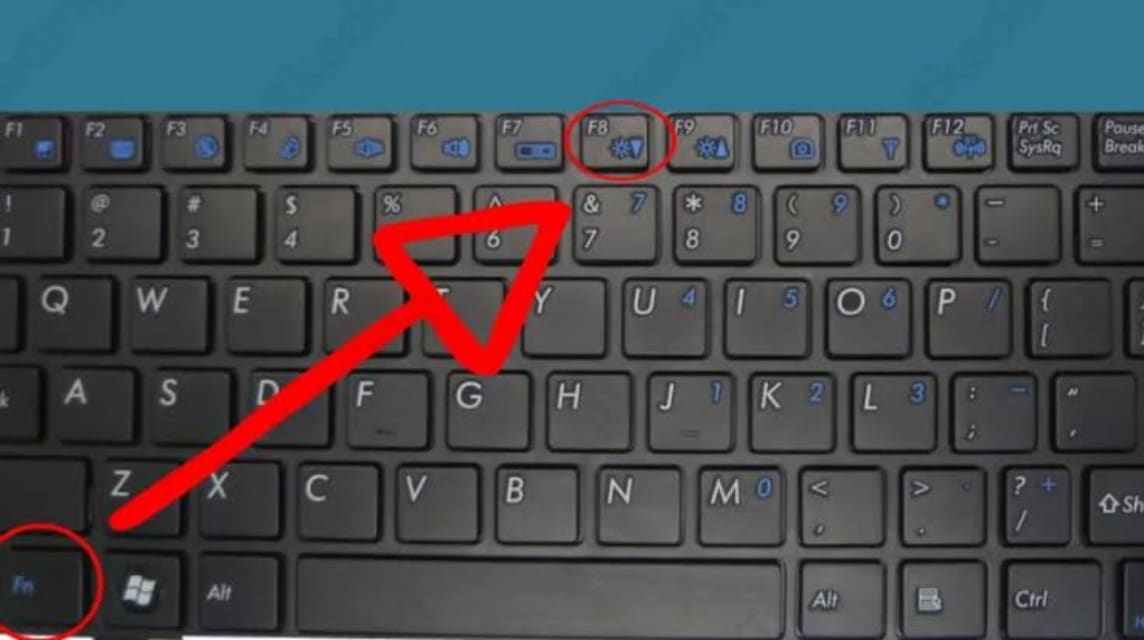
Berikut ini adalah beberapa langkah mudah yang bisa kamu ikuti;
Temukan Tombol di Monitor
Biasanya, monitor memiliki tombol-tombol fisik di bagian bawah atau samping. Tombol-tombol ini bisa digunakan untuk mengatur berbagai pengaturan layar, termasuk kecerahan.
Masuk ke Menu Pengaturan Layar
Tekan tombol Menu atau Setting di monitor, lalu cari opsi “Brightness” atau “Kecerahan.”
Sesuaikan Kecerahan Layar
Gunakan tombol panah atau + dan – untuk mengurangi kecerahan layar. Sesuaikan sampai kamu merasa nyaman.
Menggunakan Pengaturan di Windows
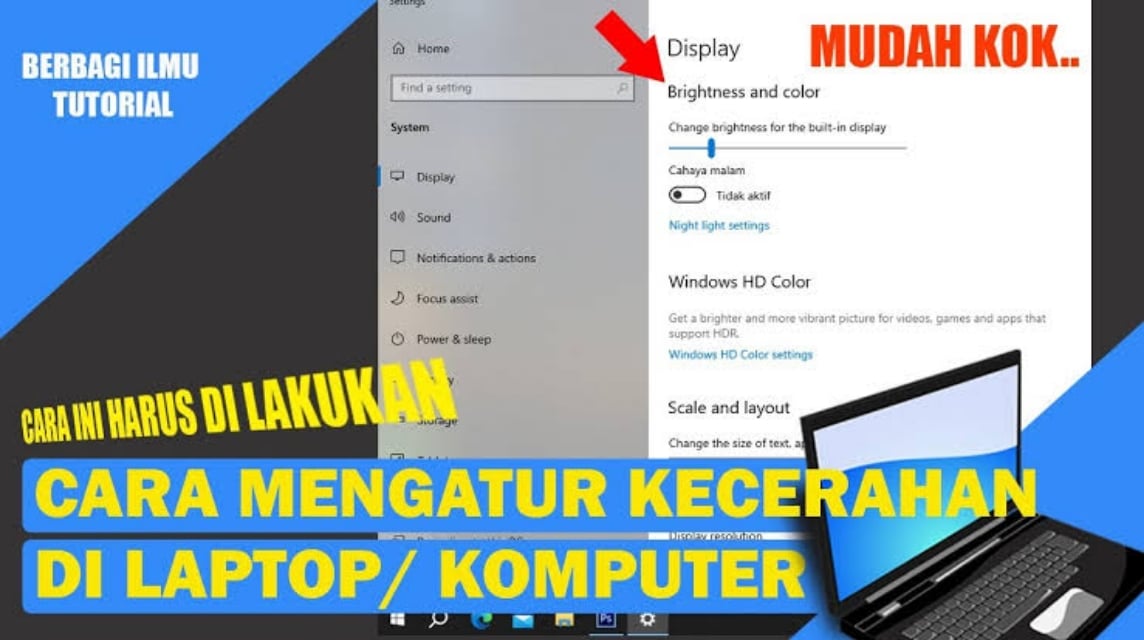
Jika kamu menggunakan komputer Windows, meredupkan layar bisa dilakukan langsung dari pengaturan Windows. Berikut langkah-langkahnya:
Buka Pengaturan Windows
Tekan tombol Windows + I untuk membuka pengaturan, atau kamu bisa klik ikon gear di menu Start.
Pilih Sistem > Tampilan (Display)
Di dalam menu pengaturan, pilih opsi System lalu klik Display atau Tampilan.
Sesuaikan Kecerahan
Di bawah “Brightness and color” atau “Kecerahan dan warna,” kamu akan melihat slider atau penggeser kecerahan. Geser ke kiri untuk mengurangi kecerahan layar. Ini adalah cara paling cepat dan praktis untuk mengatur kecerahan langsung dari sistem Windows.
Menggunakan Keyboard (Jika Tersedia)

Di beberapa komputer atau laptop, kamu bisa langsung mengatur kecerahan layar dengan tombol shortcut pada keyboard.
Cari Ikon Kecerahan di Keyboard
Biasanya, ikon kecerahan terlihat seperti matahari atau bola lampu dan bisa ditemukan di deretan tombol F1 hingga F12.
Tekan Tombol Kecerahan
Tekan tombol yang memiliki ikon tersebut. Pada beberapa laptop, kamu perlu menekan tombol Fn bersamaan dengan tombol tersebut untuk mengatur kecerahan layar.
Sesuaikan Hingga Nyaman
Terus tekan hingga layar mencapai kecerahan yang nyaman untuk mata kamu.
Menggunakan Aplikasi Pihak Ketiga
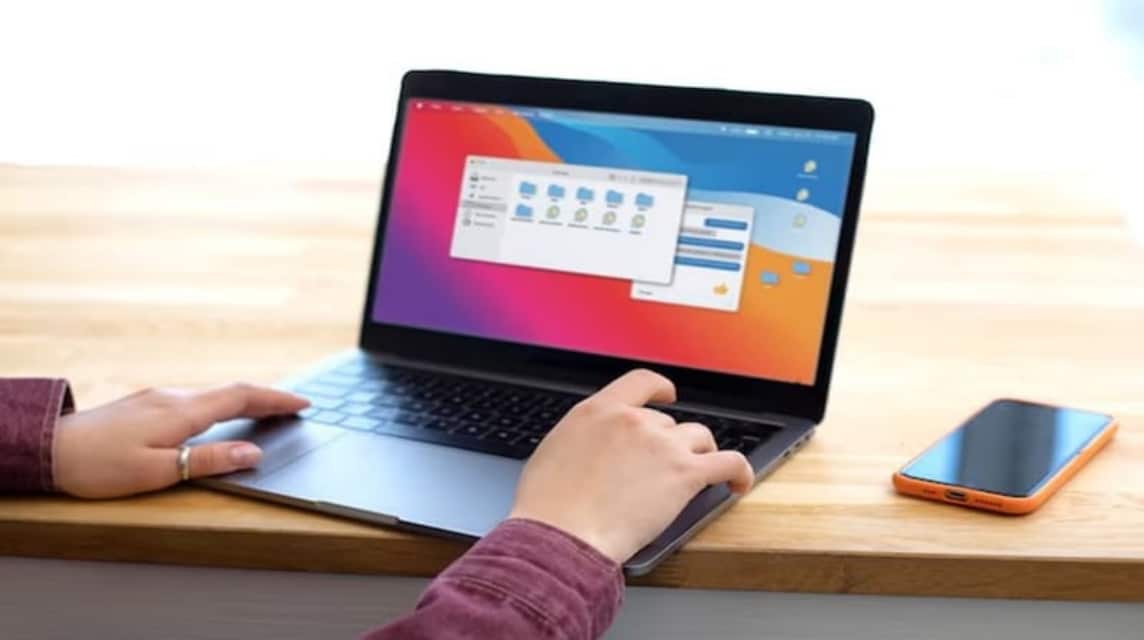
Kalau kamu butuh kontrol lebih lanjut, ada juga aplikasi pihak ketiga yang bisa membantu mengatur kecerahan layar komputer, seperti f.lux dan Dimmer. Berikut cara menggunakannya:
Download dan Instal Aplikasi
Kamu bisa download f.lux atau aplikasi sejenis dari situs resmi. Aplikasi ini biasanya gratis dan ringan untuk diinstal.
Atur Kecerahan dan Suhu Warna
Setelah terinstal, buka aplikasinya dan atur kecerahan sesuai keinginan. Aplikasi seperti f.lux juga punya fitur pengaturan suhu warna, yang berguna untuk mengurangi cahaya biru agar mata tidak cepat lelah.
Sesuaikan Mode Pengaturan Otomatis
f.lux memungkinkan kamu mengatur mode otomatis untuk siang dan malam. Jadi, layar akan meredup secara otomatis ketika malam, membantu kamu menjaga kesehatan mata.
Menggunakan Mode Malam (Night Light) di Windows

Di Windows, kamu bisa memanfaatkan Night Light untuk meredupkan layar sekaligus mengurangi cahaya biru. Ini caranya:
- Tekan tombol Windows + I, lalu pilih System > Display.
- Di bagian “Brightness and color,” aktifkan Night Light. Kamu juga bisa mengatur intensitasnya sesuai keinginan.
- Kamu bisa mengatur jadwal Night Light agar menyala otomatis saat malam hari. Ini sangat membantu terutama jika kamu sering bekerja di malam hari.
Kecerahan layar yang tinggi memang bikin tampilan lebih jelas, tapi kalau terlalu lama bisa membuat mata cepat lelah, bahkan menimbulkan sakit kepala. Cahaya layar yang berlebihan juga dapat merusak retina jika dibiarkan tanpa penyesuaian.
Dengan meredupkan layar komputer, kamu bisa mengurangi ketegangan mata dan menjaga kesehatan penglihatan jangka panjang.
Baca juga:
Nah, begitulah Iima cara meredupkan layar komputer yang bisa kamu lakukan. Cobalah satu cara yang paling mudah menurutmu dan jangan lupa untuk share artikel ini ke teman-temanmu.
Jangan lupa untuk selalu top up game dan berbagai produk digital lainnya di VCGamers Marketplace!













